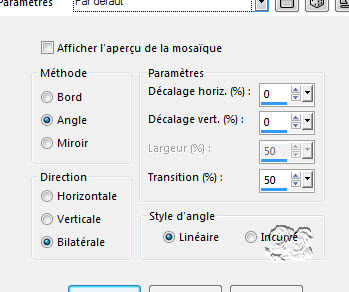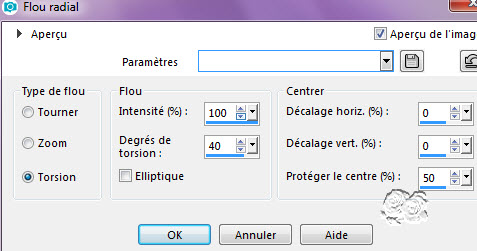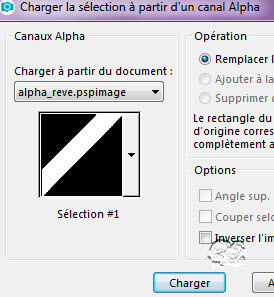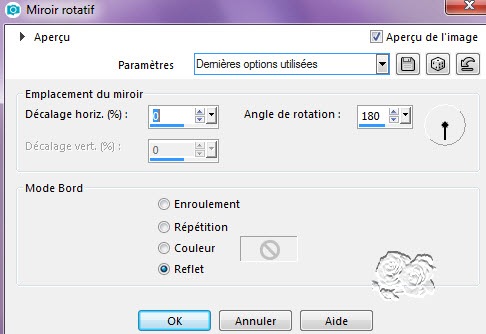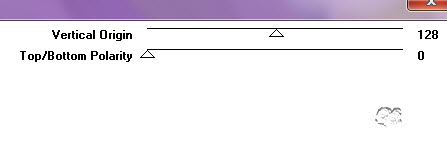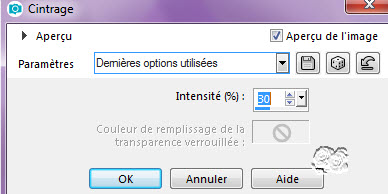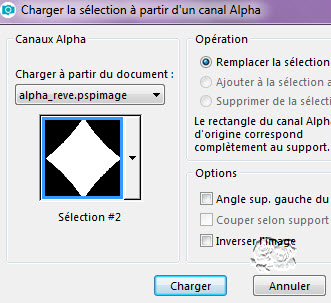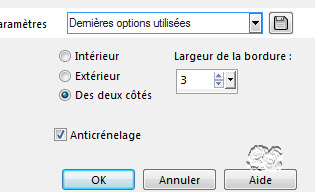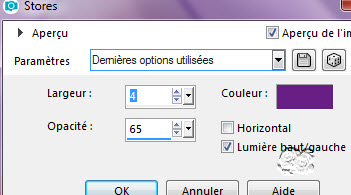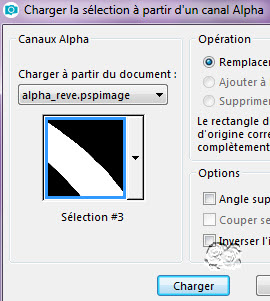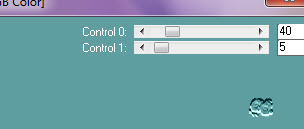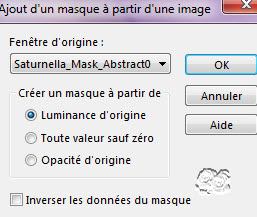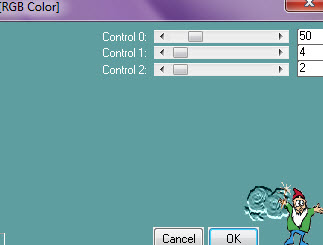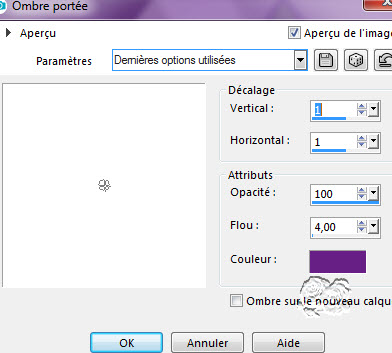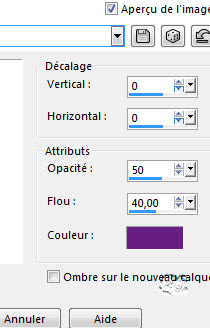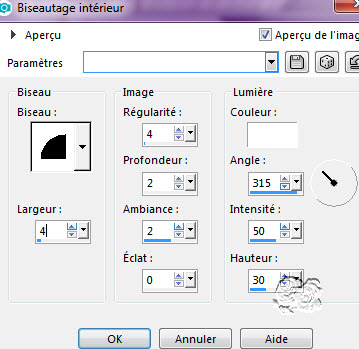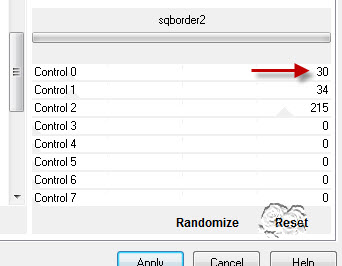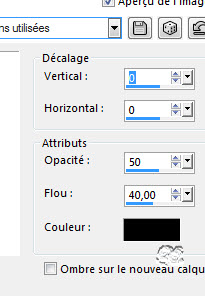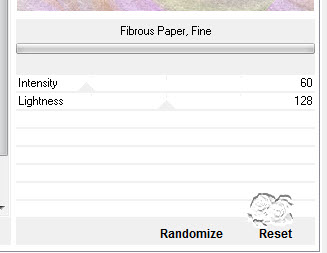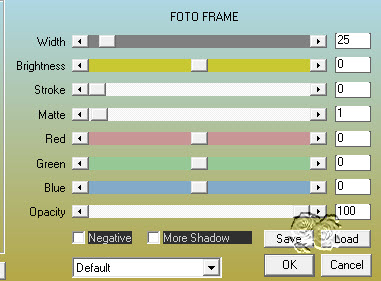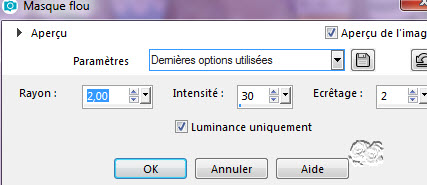|
************* ************* Ce tutoriel est ma propriété ;il est interdit de le copier ou le distribuer sur le Net sans mon autorisation écrite. De même,il est interdit de retirer le watermark du matériel;respectons le travail talentueux des tubeurs,sans qui nous ne pourrions créer de tutoriels. Si une des images vous appartient et que vous ne désirez pas qu'elle apparaisse ici, faites le moi savoir et je l'enlèverai aussitôt,ou je ferai un lien vers votre site!
Mes tutoriels sont sous copyright et de fait,régulièrement enregistrés
************* N'hésitez pas à changer le mode mélange des calques et leur opacité selon les couleurs que vous utiliserez
Les filtres que j'utilise dans mes tutoriels se trouvent sur ma page filtres!
tutoriel créé avec Psp2018 mais peut etre réalisé avec d'autres versions.
Dupliquez vos tubes et fermez les originaux Double cliquez sur le preset,il ira s’installer seul dans son filtre Abaissez mon masque au bas de votre Psp Placez le masque 20/20 dans le dossier masques de votre Psp
Prêts ? On y va !
Avant-plan : 671f86 (foncé) Arrière-plan : e9bffb (clair)
Ma palette :
1- ouvrez le calque alpha_reve Fenêtre dupliquer et fermez l’original Renommez « raster 1 » Remplir de la couleur claire 2- sélectionner tout Edition copier coller dans la sélection le tube œufs d’Animabelle Ne rien sélectionner 3- effet d’image mosaïque sans jointure,par défaut
4- règlage flou radial
Effet de bord accentuer davantage 5- effet Simple,Blintz Edition répéter Blintz 6- sélection charger enregistrer une sélection à partir du canal alpha Chargez la sélection 1
Sélection transformer la sélection en calque Effet AFS Import,Sqborder2,par défaut
Ne rien sélectionner 7- effet de réflexion miroir rotatif
8- effet Graphic Plus,Vertical mirror
9- effet de distorsion cintrage
10- sélection charger enregistrer une sélection à partir du canal alpha Chargez la sélection 2
Edition copier coller dans la sélection l’image fractale 10 bis- sélection modifier Sélectionner les bordures de la sélection
Remplir de la couleur claire Effet de texture stores,avec votre couleur foncée
Ne rien sélectionner 11- placez vous sur le fond sélection charger enregistrer une sélection à partir du canal alpha Chargez la sélection 3
Sélection transformer la sélection en calque Ne rien sélectionner 12- calque dupliquer Image miroir,miroir horizontal Fusionnez le calque de dessous 13- effet Carolaine and Sensibility,CS-DLines,par défaut
14- effet Eye Candy5Impact,Perspective shadow Setting : reve_shadow et ok 15- placez vous sur le fond Nouveau calque Remplir de la couleur foncée Nouveau calque de masque à partir d’une image Appliquez le masque Saturnella_Mask_Abstract014
Effet de bord accentuer Fusionner le groupe 16- effet Carolaine and Sensibility,CS-LDots
17- effet 3D ombre portée
18- placez vous sur le calque du haut de la pile Effet Eye Candy5 Impact,Perspective shadow comme précédemment 19- édition copier coller comme nouveau calque le tube Easter-Cute-Bunny de Cibi Calque charger enregistrer un masque à partir du disque Allez chercher le masque 20/20 Fusionner le groupe Image redimensionner à 65% tous les calques non cochés Placez comme sur l’exemple 20- édition copier coller comme nouveau calque le tube panier de Krys Effacez la signature Redimensionnez à 80% tous les calques non cochés Règlage netteté netteté Effet 3D ombre portée
21- édition copier coller comme nouveau calque le tube deco Placez en haut Effet 3D ombre portée Comme précédemment mais couleur de l’ombre :noir 22- édition copier coller comme nouveau calque le tube papillon de Thaf’s Image redimensionner à 20% tous les calques non cochés Appliquez la même ombre portée Règlage netteté netteté Dupliquez plusieur fois,donnez leur une rotation Placez à votre gout 23- édition copier coller comme nouveau calque le tube fillette de Krys Enlevez la signature Appliquez la même ombre portée 24- placez vous sur le fond Edition COPIER ! 25- image ajouter des bordures 1 pxl couleur foncée 3 pxls couleur claire 1 pxl couleur foncée 20 pxls couleur blanche Sélectionnez la bordure avec la baguette magique Edition coller dans la sélection effet VM Toolbox,Zoomblur par défaut 39 60 26- effet 3D biseautage intérieur
Ne rien sélectionner 27- image ajouter des bordures 1 pxl couleur foncée 3 pxls couleur claire 1 pxls couleur foncée 30 pxls couleur blanche Sélectionnez cette bordure avec la baguette magique Edition coller dans la sélection 28- effet AFS Import,Sqborder2
Sélection inverser Effet 3D ombre portée
Ne rien sélectionner 29- image ajouter des bordures 1 pxl couleur foncée 3 pxls couleur claire 1 pxl couleur foncée 50 pxls couleur blanche Sélectionnez cette bordure avec la baguette magique Edition coller dans la sélection 30- effet Unlimited,Paper texture,Fibrous paper fine
Effet de bord accentuer 31- effet AAA Frame,Foto frame
Selection transformer la selection en calque Ne rien sélectionner Calque dupliquer Image miroir,miroir horizontal Image miroir,miroir vertical Opacité à 50 Fusionnez les calques visibles 32- effet AAA Frame,Foto frame Width à 5 Nouveau calque pour apposer votre signature Image ajouter des bordures 1 pxl couleur noire Redimensionnez à 900 pxls de large
Règlage netteté masque flou
Voilà ! C’est terminé ! Merci d’avoir suivi mon tutoriel ! Tutoriel créé le 24/03/2018 ©saturnella
Merci Krys d’avoir testé mon tutoriel !
Krys a utilisé ses propres tubes
*********** Versions de mes traductrices Evalynda
Pinuccia
Lisette
************* N'hésitez pas à m'envoyer vos versions, je me ferai un plaisir de les afficher sur mon site.
*************
|